オンラインの6つのDNGコンバーターに関する公平なレビュー[長所と短所]
DNG 画像をバッチで JPEG に無料で変換するにはどうすればよいですか?クオラからの質問です。 DNG は、デジタル写真用のロスレスのオープンなオリジナル画像形式です。互換性があるため、JPG や PNG ほどなじみがありません。しかし、DNG コンバーターは、ほぼすべてのプラットフォームとの互換性のために DNG を JPG に変換するための効果的なツールです。この投稿では、6 つの無料の DNG コンバーターとその機能、長所、短所を確認します。ニーズに合わせて最適な1台をお選びいただけます!
パート 1: 試すことができるオンラインの無料 DNG コンバーター トップ 6
トップ 1: AnyRec 無料画像変換オンライン
ソフトウェアをダウンロードせずにロスレス一括変換をサポートする DNG コンバーターが必要な場合は、 AnyRec 無料画像変換オンライン あなたが値する最高のものでなければなりません。ほとんどのオンライン ツールとは異なり、Web ページにポップアップ広告はなく、変換された画像には透かしがありません。このオンライン DNG コンバーターは、高品質を維持しながら、数秒で 30 を超える画像形式を JPG/PNG/GIF に変換できます。
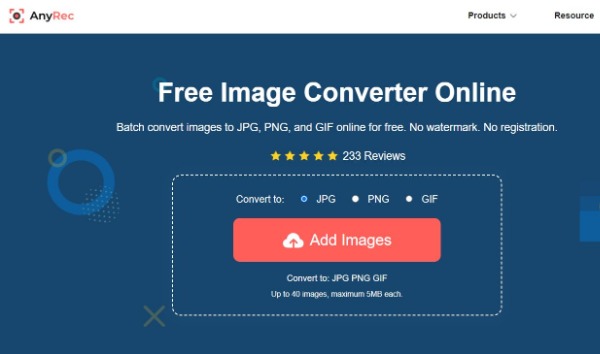
AnyRec Free Image Converter Online の主な機能:
- 品質を損なうことなく DNG を JPG/PNG/GIF に変換します。
- 複数の DNG ファイルを変換するバッチ変換をサポート
- 画像変換中の透かしやポップアップ広告はありません。
- 100% は無料で安全に DNG ファイルを簡単に変換できます。
- 長所
- 透かしなしで 30 以上の形式を JPG/PNG/GIF に変換できます。
- 変換されたすべてのファイルをワンクリックでダウンロードします。
- 一度に多数のファイルを変換するバッチ変換を提供します。
- 高品質な変換をより高速に。
- 短所
- 1 日あたりの変換数は 40 画像で、各画像の最大サイズは 5 MB です。
トップ2:Convertio
Convertio は、DNG ファイルを JPG、XPM、PNG、TIFF、PDF などの 15 の形式に変換する高度なオンライン ツールです。この DNG コンバーターは、複数のファイルを同時に変換するバッチ変換を提供します。また、アップロードできるファイルの最大サイズは 100 MB です。また、すべての変換は、コンピューターの容量を消費することなくクラウドで実行されます。
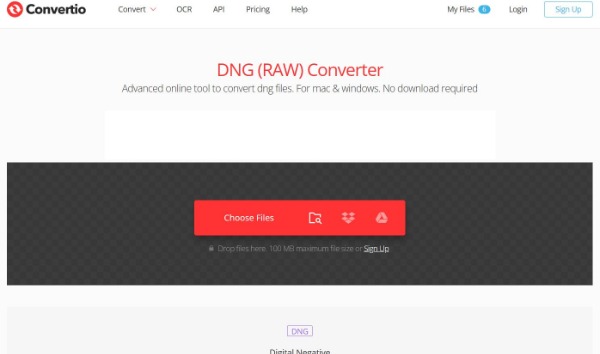
- 長所
- ソフトウェアをダウンロードする必要のない無料の DNG コンバーターです。
- 多数のファイルを同時に変換するバッチ変換をサポートします。
- 初心者向けの簡単なインターフェースを提供します。
- 短所
- Web ページに広告が表示されます。
- 変換中に品質が低下します。
トップ 3: CloudConvert
画質を調整できるオンラインの DNG コンバーターはありますか?はい! CloudConvert 検討できる良い選択です。このオンライン ツールは、ビデオ、オーディオ、画像、および電子ブックの変換をサポートするマルチメディア コンバーターです。この DNG コンバーターを使用すると、DNG を他の形式に変換することは難しくありません。さらに、ファイルの幅/高さと品質を自由にカスタマイズできます。
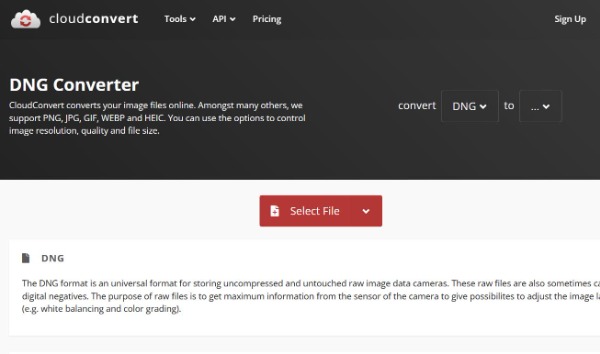
- 長所
- 複数の DNG ファイルのバッチ変換をサポートします。
- 高度な設定を提供して、画像の品質をカスタマイズします。
- アプリとのカスタム統合のための強力な API。
- 短所
- 画像を調整するための編集機能の欠如。
- この DNG コンバーターでは、最大 5 つのバッチ変換しか変換できません。
トップ 4: FreeConvert
FreeConvert は、DNG を PS、PNG、PDF、TIFF、GIF などの 10 種類の画像形式に変換できるオンライン DNG コンバーターでもあります。そして、この優れた DNG コンバーターは最大ファイル サイズ 1 GB をサポートしています。さらに、バッチ変換と高度な設定を提供して、画像のサイズを変更または圧縮します。
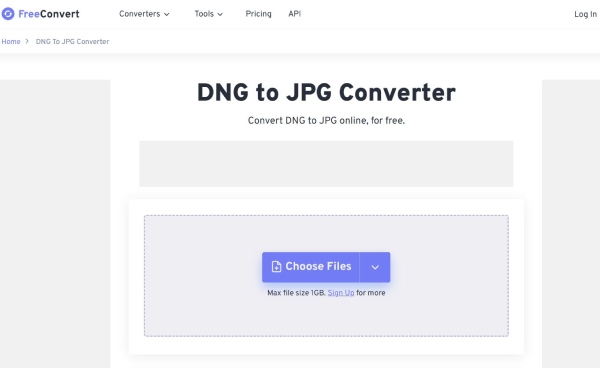
- 長所
- アップロードしたファイルは2時間後に自動削除されるので安心です。
- ファイルの幅/高さを調整するためのカスタマイズされた設定を提供します。
- 複数のファイルを一度に変換するバッチ変換をサポートします。
- 短所
- Google クラウドのハードディスクまたは Dropbox にエクスポートできません。
- 場合によっては、このオンライン DNG コンバーターがファイルの変換に失敗することがあります。
トップ5:ザムザール
ザムザール は、ドキュメント、画像、オーディオ、ビデオ、電子ブック、およびアーカイブの変換をサポートする有名なオンライン コンバーターです。このオンライン DNG コンバーターには、初心者が手間をかけずにファイルを変換できるシンプルで明確なインターフェイスがあります。さらに、BMP、GIF、JPG、PDF、PNG、WebP など、DNG を変換するために選択できる 12 の形式を提供します。
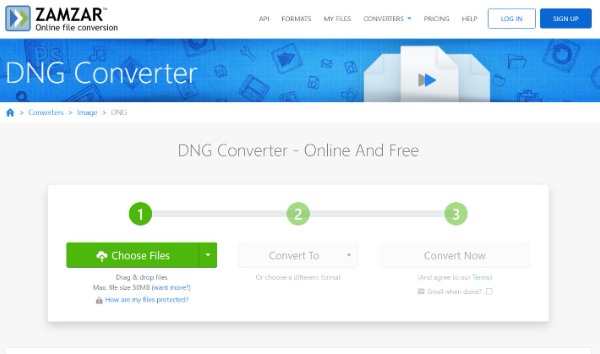
- 長所
- アカウントを登録せずに無料でファイルを変換します。
- ファイルを保護するための電子監視およびアクセス制御システムを提供します。
- 短所
- さまざまな DNG ファイルを一度に変換するためのバッチ変換はありません。
- アップロードでサポートされる最大ファイル サイズは 50 MB のみです。
トップ 6: コンバートマン
無料で安全にDNGファイルを変換したい場合は、 コンバートマン あなたが試すことができる選択です。このオンライン DNG コンバーターを使用すると、DNG を PDF、BMP、EPS、GIF、PNG、JPG、ODD、SVG などの 13 の形式に変換できます。さらに、DNG ファイルを暗号化するために HTTPS を提供し、すべてのファイルは 24 時間後に自動的に削除されます。
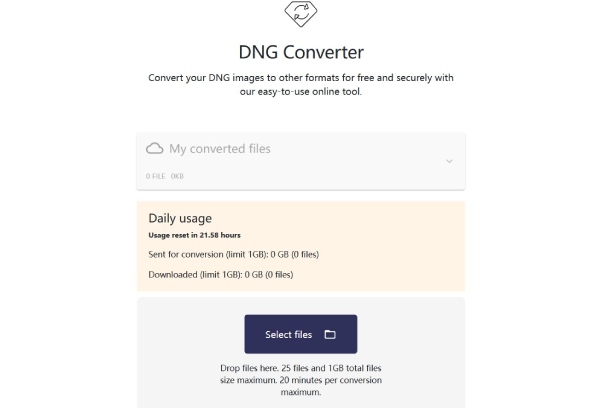
- 長所
- 登録なしで無料で使用できます。
- 初心者向けのわかりやすいインターフェースを備えています。
- アップロードでサポートされる最大ファイル サイズは 100 MB です。
- 短所
- 複数の DNG ファイルを同時に変換することはできません。
- 画像を調整するための編集機能や高度な設定はありません。
パート 3: DNG コンバーターに関するよくある質問
-
コンバーターなしで DNG ファイルを直接開くことはできますか?
はい。 Photopea、Able RAWer、Canvas X など、一部の画像ビューアを使用して DNG ファイルを直接開くことができます。さらに、Photoshop と Lightroom も DNG ファイルを開くことができます。
-
Adobe Digital Negative Converter で DNG ファイルを変換する方法
単一の画像またはフォルダーを Adobe DNG コンバーター アイコンに直接ドラッグ アンド ドロップします。変換した DNG ファイルを保存する場所を選択します。次に、DNG を他の形式に変換することを選択し、変換ボタンをクリックします。
-
DNG は Raw より優れていますか?
あなた次第です。 DNG ファイルは、特別なソフトウェアに固有の特定の形式ではなく、通常は RAW ファイルよりもサイズが小さくなります。ただし、RAW 品質は DNG よりも優れています。
結論
多くのオプションを試した後、信頼できる DNG コンバーターを見つけるのは難しく、イライラします。この記事を読んで、デスクトップとオンラインで最高の 6 つの DNG コンバーターを理解することができます。 1 つ確かなことは、これらのコンバーターがあなたを失望させないということです。 AnyRec Free Image Converter Online は、最も推奨される画像変換ツールであり、品質の低下を最小限に抑えて DNG をバッチで変換するのに役立ちます。
